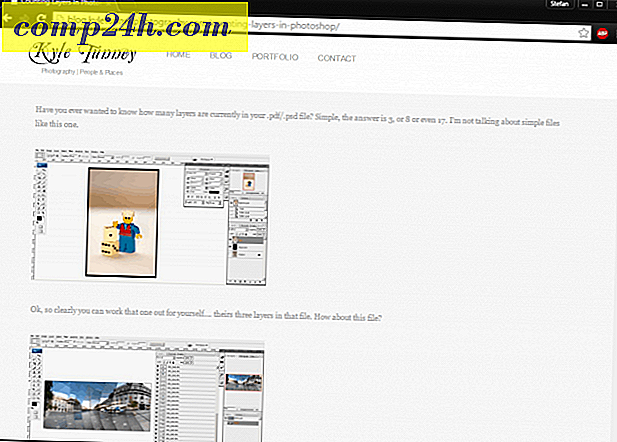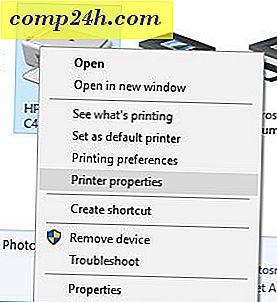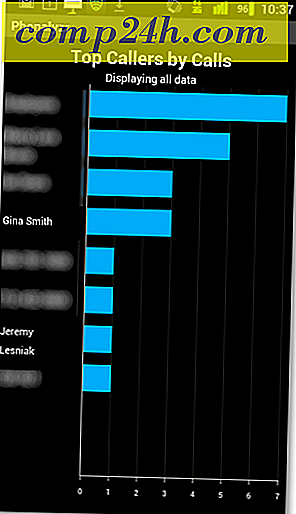Jak skonfigurować i zacząć z nowym Chromecastem Google
Google niedawno wprowadziło nowe urządzenie do strumieniowania Chromecasta. Oto spojrzenie na konfigurację i rozpoczęcie pracy z nowym urządzeniem do transmisji strumieniowej do telewizora HDTV.
Został przeprojektowany (w tym trzy różne kolory), ma więcej mocy pod maską, a jego aplikacja została przeprojektowana w celu obsługi nowych funkcji. Plus, podobnie jak pierwsza wersja, jest nadal bardzo przystępna cenowo za 35 USD. Poniżej znajduje się ujęcie pierwszego Chromecasta w porównaniu do nowego. Jest o wiele większy i na pierwszy rzut oka wydaje się, że jeszcze trudniej się z nim połączyć, zwłaszcza jeśli masz dużo innych kabli z tyłu telewizora lub odbiornika AV.
Jednak ma elastyczny adapter kabla HDMI. Zapewnia wystarczającą swobodę i możliwość łatwego podłączenia, jeśli telewizor lub amplituner AV jest zagracony z innymi kablami. W rzeczywistości w mojej sytuacji łatwiej było się połączyć niż pierwsza.

Skonfiguruj nowego Chromecasta Google
Krok 1. Podłącz Chromecasta do portu HDMI z tyłu telewizora lub odbiornika AV i podłącz przewód zasilający Micro-USB.
Krok 2. Następnie upewnij się, że masz najnowszą wersję aplikacji Chromecast zainstalowaną na urządzeniu z systemem iOS lub Android i urządzenie jest podłączone do tej samej sieci Wi-Fi.
- Pobierz aplikację Chromecast na iOS
- Pobierz aplikację Chromecast na Androida
Krok 3. Uruchom aplikację Chromecast i powinieneś zobaczyć swojego nowego Chromecasta. Naciśnij przycisk konfiguracji i poczekaj, aż wszystko się połączy.

Krok 4. Teraz powinieneś zobaczyć kod identyfikacyjny na swoim telewizorze. Jeśli to zrobisz, dotknij Widzę kod .

Krok 5. Nadaj swojemu Chromecastowi nazwę. Jeśli masz więcej niż jedną, pomocne może być nazwanie pokoju, w którym wszystko jest w porządku. Tutaj możesz również włączyć tryb gościa i zdecydować, czy chcesz wysyłać raporty o użyciu i awarie do Google. Następnie połącz się z siecią Wi-Fi, z której będziesz korzystać i zaczekaj, aż się połączy.

Krok 6. Musisz również uzyskać najnowszą aktualizację (możesz mieć więcej niż jedną, w zależności od tego, kiedy kupisz swoją). Podczas pobierania zobaczysz także wprowadzenie do Chromecasta na telewizorze. W moim przypadku po aktualizacji musiał się zrestartować.

Krok 7. Gdy wszystko jest gotowe, możesz zacząć przesyłać filmy na telewizor z urządzenia mobilnego. Istnieje również wiele innych aplikacji i usług, z których można korzystać. Zapoznaj się z sekcją Pobierz aplikacje dla wszystkich aplikacji obsługujących Chromecasta.

Czy masz nowego Chromecasta? Pozostaw komentarz poniżej i daj nam znać, co o nim myślisz.